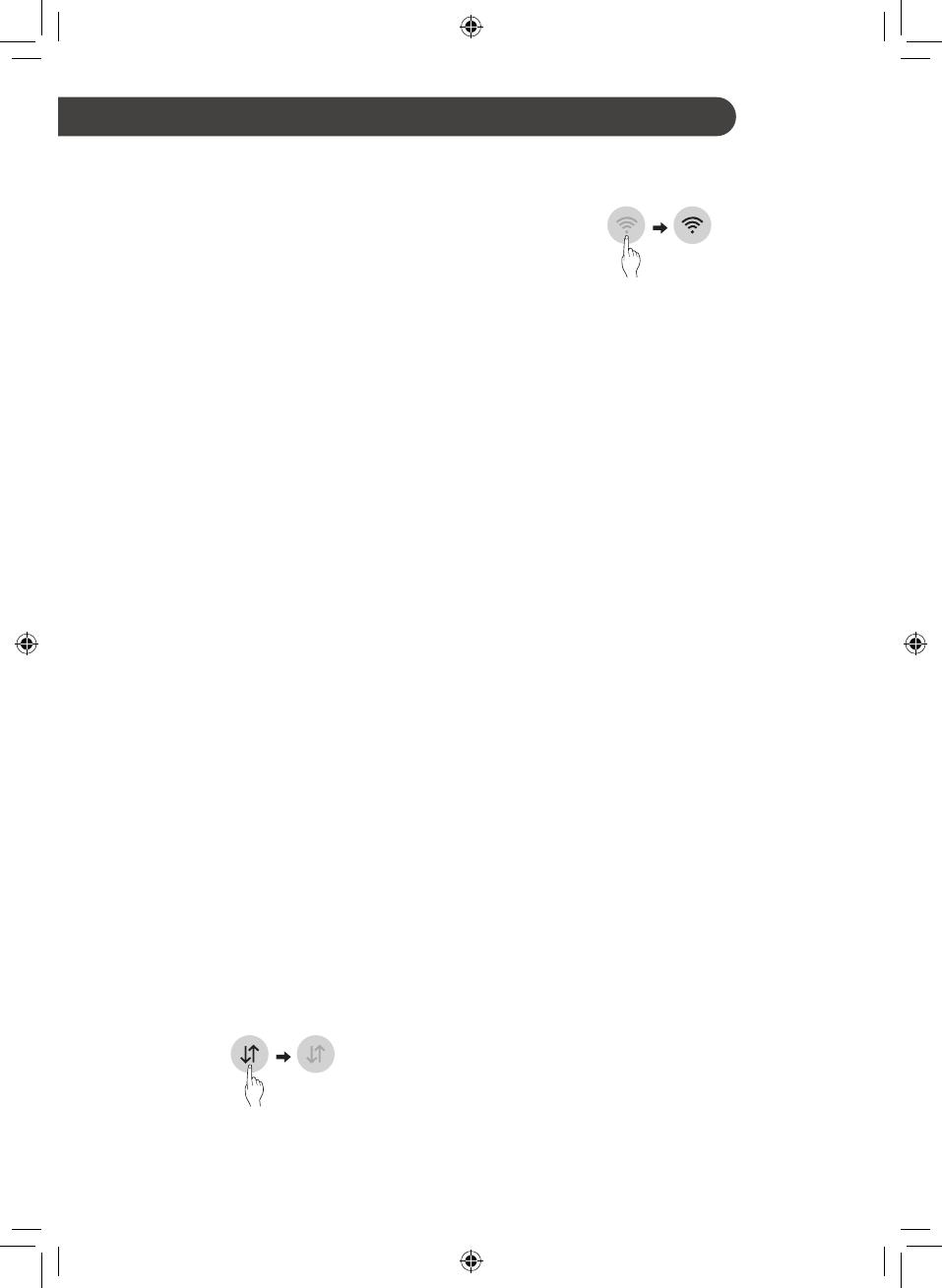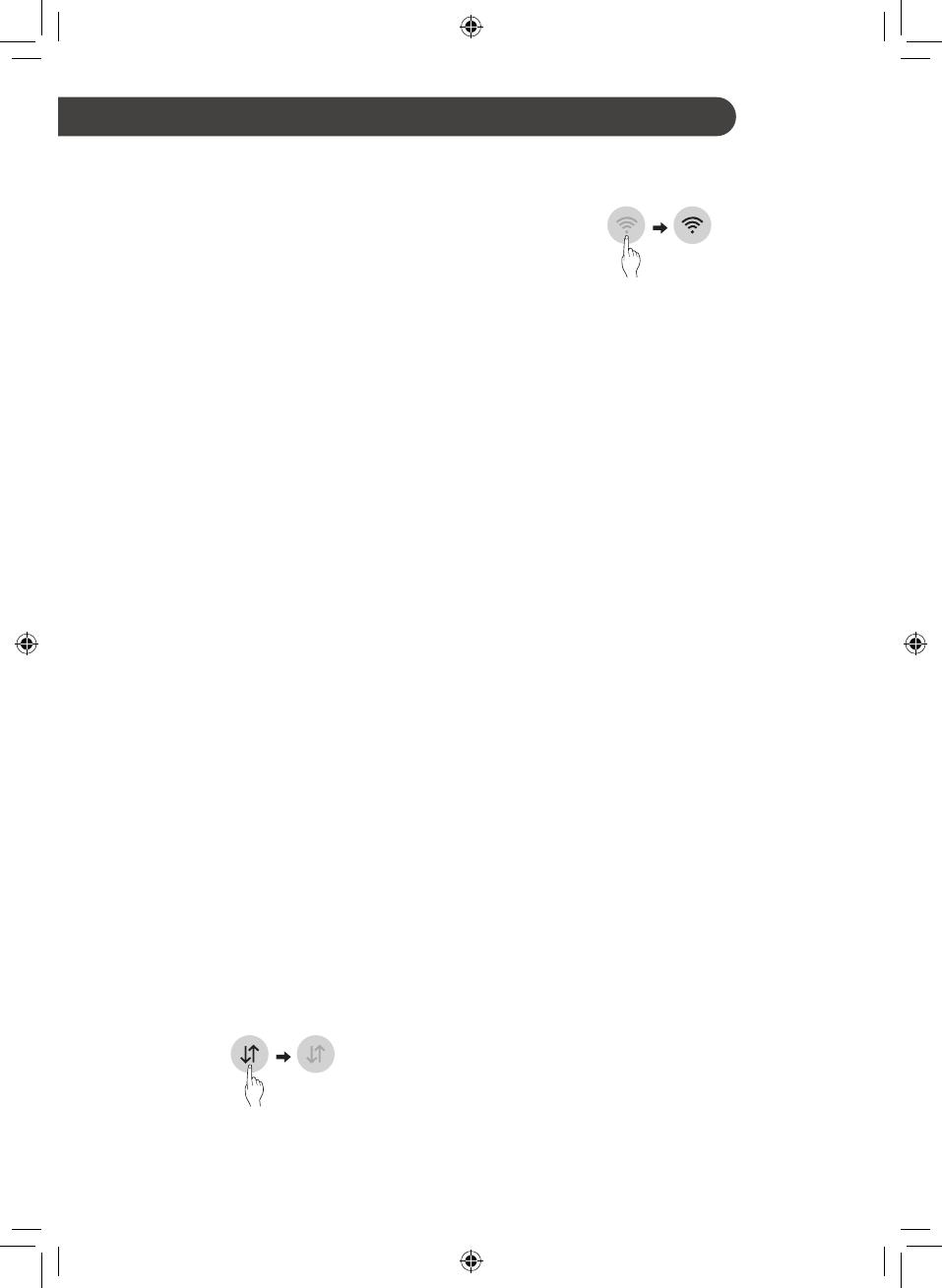
15
INTELIGENTNÉ FUNKCIE
SK
Aplikácia LG ThinQ
Táto funkcia je k dispozícii iba na modeloch s
Wi-Fi.
Aplikácia LG ThinQ umožňuje komunikovať so
zariadením pomocou smartfónu.
Funkcie aplikácie LG ThinQ
So zariadením komunikujte pomocou smartfónu
prostredníctvom príslušných funkcií.
Smart Diagnosis
• Ak sa pri používaní spotrebiča stretnete s
problémom, funkcia inteligentnej diagnostiky
vám pomôže diagnostikovať problém.
Nastavenia
• Umožňuje Vám nastaviť rozličné možnosti
priamo na chladničke a v aplikácii.
POZNÁMKA
• Ak zmeníte svoj bezdrôtový smerovač,
poskytovateľa internetových služieb alebo
heslo, odstráňte zaregistrovaný spotrebič z
aplikácie LG ThinQ a zaregistrujte ho znovu.
• Aplikácia môže byť kvôli vylepšeniu spotrebiča
menená aj bez oznámenia používateľovi.
• Vlastnosti spotrebiča sa môžu u rôznych
modelov líšiť.
Pred použitím aplikácie LG ThinQ
1
Skontrolujte vzdialenosť medzi spotrebičom a
bezdrôtovým smerovačom (sieť Wi-Fi).
• Ak je vzdialenosť medzi spotrebičom a
bezdrôtovým smerovačom príliš veľká, sila
signálu je slabá. V tomto prípade môže
registrácia trvať dlho alebo inštalácia zlyhá.
2
Vypnite Mobilné dáta na svojom smartfóne.
3
Pripojte váš smartfón k bezdrôtovému
smerovaču.
POZNÁMKA
• Pre overenie pripojenia k sieti Wi-Fi
skontrolujte, či na ovládacom paneli svieti
ikonka Wi-Fi f.
• Prístroj podporuje iba 2,4 GHz siete Wi-Fi. Ak
chcete skontrolovať sieťovú frekvenciu, obráťte
sa na poskytovateľa internetových služieb
alebo na príručku k bezdrôtovému smerovaču.
• LG ThinQ nenesie zodpovednosť za
akékoľvek problémy s pripojením k sieti alebo
za akékoľvek závady, poruchy alebo chyby
spôsobené pripojením k sieti.
• Ak má zariadenie problémy s pripojením k
sieti WiFi, môžno je príliš ďaleko od routera.
Ak chcete zosilniť signál siete WiFi, kúpte si
predlžovač dosahu WiFi signálu.Spojenie so
sieťou WiFi sa nemusí nadviazať alebo môže
byť prerušované kvôli sieťovému okoliu v
domácnosti.
• Pripojenie k sieti môže byť chybné kvôli
poskytovateľovi internetových služieb.
• Spomaľovať službu bezdrôtovej siete môže aj
prostredie bezdrôtových sietí v okolí.
• Spotrebič nemožno registrovať kvôli
problémom s bezdrôtovým prenosom signálu.
Odpojte spotrebič, aspoň minútu počkajte a
skúste znova.
• Ak je aktivovaný firewall na bezdrôtovom
smerovači, vypnite ho alebo do neho pridajte
výnimku.
• Názov bezdrôtovej siete (SSID) by mal byť
kombináciou anglických písmen a číslic.
(Nepoužívajte špeciálne znaky)
• Používateľské rozhranie smartfónu (UI)
sa môže líšiť v závislosti od mobilného
operačného systému (OS) a výrobcu.
• Ak je bezpečnostný protokol smerovača
nastavený na WEP, nastavenie siete sa
vám nemusí podariť. Zmeňte bezpečnostný
protokol na iný (odporúčame WPA2) a znovu
zaregistrujte produkt.